ペン ドライブ内の写真が突然消えてしまいましたか?
ペン ドライブを誤ってフォーマットしてしまい、貴重な思い出をすべて失ってしまったのですか?
一度コピーした画像を置き忘れたことがありますか?
上記のシナリオに関連する問題に直面している場合は、Systweak Photos Recovery アプリケーションを使用して貴重な画像を取り戻すことができる可能性があると信じてください。ペン ドライブ、SD カード、フラッシュ ディスク、または通常のストレージ HDD から写真を誤って削除しても、ペン ドライブが壊れていない場合はペン ドライブから写真を復元できるため、深刻な問題ではなくなりました。
また、ペンドライブはフォーマットされており、失われたイメージはまだ復元できますが、100% の結果が得られる可能性はわずかに低下します。また、複数のフォーマットでペンドライブを何度も使用した場合、画像を復元できる可能性は低いですが、まだ復元できるものを試して確認することができます。このガイドは、ペン ドライブから削除した写真を復元する方法について読者に役立ちます。
誤解: 一度削除した写真は復元できません。しかし、どのようにしてこれが可能なのでしょうか?
写真が削除されて表示されなくなったとしても、復元することは可能です。ただし、削除された写真を復元する手順を説明する前に、これを魔法や説明のつかない現象と考えるのではなく、Systweak Photos Recovery ソフトウェアの動作を理解できるように、この背後にあるロジックを特定することが重要です。
Windows のファイル保存メカニズムと、内部または外部のストレージ デバイスに画像がどのように保存されるかを理解しましょう。ペン ドライブにコピーされる画像はどれも、セクターと呼ばれるスペースを占有し、セクターは集合的に同心円状のパスであるトラックを形成します。これらのセクターに保存されているすべてのファイルには、占有されているセクターから空きセクターを識別するインデックスまたはマップがあります。画像が削除されるとインデックスも削除され、マップではそれらのセクターが空または空きとして表示されるようになりました。しかし実際には、イメージはまだ存在しており、別のイメージまたはデータが同じセクターにコピーされるまでそこに存在し続けます。
Systweak Photos Recovery はペン ドライブをスキャンして識別します。ペン ドライブのセクターに保存されているが、マップ内にインデックスがない画像。このようにして、他のファイルに置き換えられていない画像を取得できます。ただし、特定の画像のセクターが他のファイルによって占有されている場合、その画像を取得することは非常に困難になります。
ペンドライブから削除した写真を復元する手順
ペンドライブから写真を復元するには、Systweak Photos Recovery アプリケーションを使用する必要があります。この使いやすく迅速なアプリケーションは、次の手順を実行することで誰でも使用できます。
ステップ 1: 下のダウンロード ボタンから Systweak Photos Recovery アプリケーションをダウンロードします。
ステップ 2: ダウンロードしたファイルをダブルクリックして、インストールを開始します。
ステップ 3: 画面上の手順に従って手順を完了し、アプリを起動します。
ステップ 4: の下でペン ドライブを選択できます。 >リムーバブル ドライブタブをクリックして、デバイスをスキャンします。
ステップ 5: スキャンを開始するには、ペン ドライブを選択し、スキャンを選択します。ディープとクイックの間で入力し、スキャン開始 ボタンをクリックします。
注: クイック スキャン モードは、ペンドライブから最近削除され、他のファイルが書き込まれていない写真。写真を紛失した後にドライブをフォーマットしたり、複数のエントリを作成した場合は、ディープ スキャンを選択する必要があります。
ステップ 6: 種類によっては、スキャンに時間がかかります。
ステップ 7: スキャン プロセスが完了すると、ペン ドライブで見つかった削除された画像が表示されます。
ステップ 8: 一番上のプレビュー ウィンドウで写真を表示した後、写真を 1 枚ずつ選択します。または、左端の一番上のチェックボックスを選択してすべてを選択することもできます。
ステップ 9: ツリー ビュー モードをクリックして、復元された画像を表示することもできます。配置されているフォルダ内で並べ替えられます。最上位のフォルダをクリックしてすべてを選択するか、個別のフォルダを選択していくつかのフォルダを選択し、残りを無視することもできます。
ステップ 10: 回復したい写真を選択したら、右下隅にある [回復] ボタンをクリックする必要があります。
ステップ 11: 選択します。回復されたイメージを配置する宛先フォルダーを選択し、「フォルダーの選択」をクリックします。
ステップ 12: プロセスが完了するまで待ちます。紛失したり削除した写真をすべてすぐに復元できます。
ペンドライブから削除した写真を復元する方法についての最後の言葉?Systweak 写真回復ツールは、ペン ドライブから削除された写真を回復する方法の問題に対する確実な答えです。ユーザーがペンドライブ、SD カード、フラッシュ ディスク、内蔵ハードディスクから写真を復元できるようにします。上書きやストレージデバイスの状態により、写真の復元が常に可能であるとは限りませんが、かなりの範囲で可能です。これは、We The Geek Blogs の技術チームによって試行およびテストされているため、このアプリケーションをすべての人にお勧めします。ソーシャルメディアで私たちをフォローしてください – .
読み取り: 0